Obnovenie údajov v Hasleo Data Regisance Free

- 4915
- 673
- Zdenko Mamojka
Bohužiaľ, nie je toľko bezplatných programov na obnovenie údajov s istotou zvládnuť ich úlohy, a v skutočnosti sú všetky takéto programy už opísané v samostatnom preskúmaní najlepším bezplatným programom obnovy údajov. A preto, keď sa vám podarí nájsť niečo nové pre tieto účely, je to zaujímavé. Tentoraz som narazil na Hasleo Data Recovery pre Windows, od tých istých vývojárov, ako možno viem, že Easyuefi.
V tomto prehľade - o procese obnovy údajov z jednotky Flash, pevnej jednotky alebo pamäťovej karty v Hasleo Data Recovery Free, o výsledku obnovy testu z formátovanej jednotky a niektorých negatívnych bodov v programe.
Funkcie a obmedzenia programu
Získanie údajov Hasleo Data Free je vhodné na obnovenie údajov (súbory, priečinky, fotografie, dokumenty a ďalšie) po náhodnom vymazaní, ako aj v prípade poškodenia súborového systému alebo po formátovaní jednotky Flash, pevného disku alebo pamäťovej karty. Podporované sú súborové systémy FIT32, NTFS, ExfAT a HFS+.
Hlavné nepríjemné obmedzenie programu - iba 2 GB údajov je možné obnoviť zadarmo (pripomienky uviedli, že po dosiahnutí 2 GB sa program pýta na kľúč, ale ak nie je zadaný, pokračuje v práci a obnovuje limit). Niekedy, pokiaľ ide o obnovenie niekoľkých dôležitých fotografií alebo dokumentov, je to dosť, niekedy nie je.
Zároveň oficiálna webová stránka vývojára uvádza, že program je úplne bezplatný a obmedzenie sa odstráni, keď zdieľate odkaz na ňu s priateľmi. Iba som nemohol nájsť spôsob, ako to urobiť (možno za to musíte najprv vyčerpať limit, ale nie ako).
Proces obnovy údajov pomocou formátovanej jednotky Flash v Hasleo Data Regener
Pri teste som použil jednotku USB Flash, na ktorých boli uložené fotografie, videá a dokumenty formátované z FAT32 do NTFS. Bolo na ňom 50 rôznych súborov (na skúšku iného programu som použil rovnakú jednotku - DMDE).
Proces obnovy pozostáva z nasledujúcich jednoduchých krokov:
- Vyberte typ obnovy. Odstránenie súboru - obnovenie súborov po jednoduchom vymazaní. Deep Scan Recovery - Deep Recovery (vhodné na obnovenie po formátovaní alebo so poškodením súborového systému). Obnova BitLocker - Obnoviť údaje z sekcií šifrované BitLocker.

- Uveďte jazdu, z ktorej sa obnoví obnovenie.
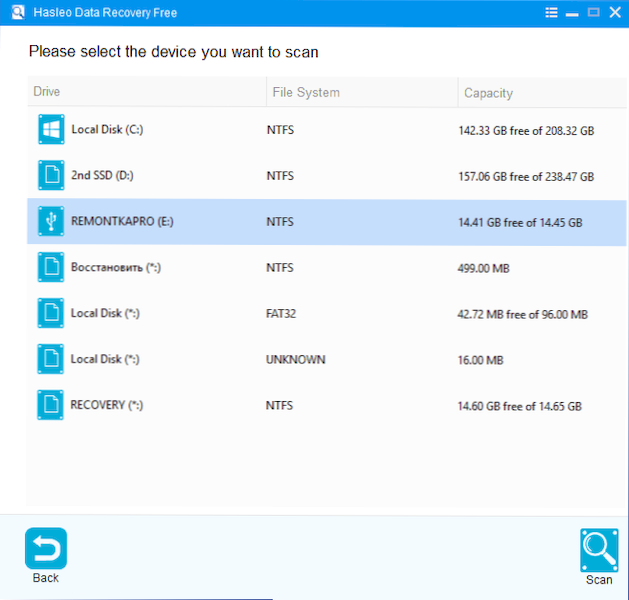
- Počkajte na dokončenie procesu obnovy.
- Označte súbory alebo priečinky, ktoré je potrebné obnoviť.
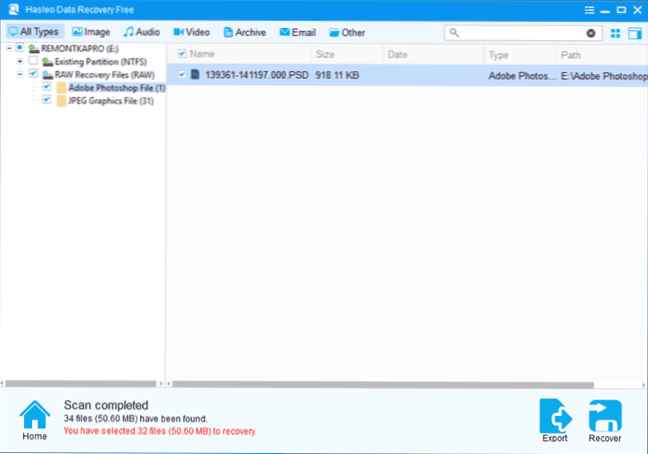
- Uveďte miesto na udržiavanie obnovených údajov a nezabudnite, že by ste nemali uložiť obnovené údaje na rovnakú jednotku, z ktorej sa obnoví obnovenie.
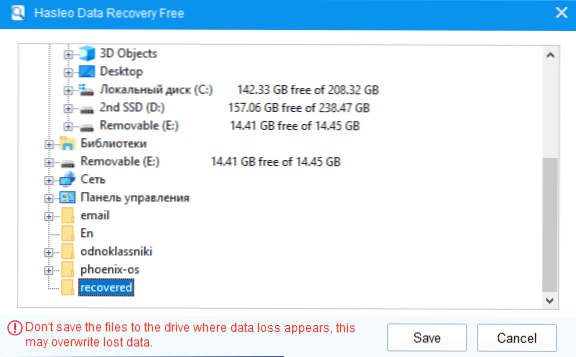
- Po dokončení zotavenia sa zobrazí počet obnovených údajov a aký objem zostal k dispozícii na bezplatné obnovenie.
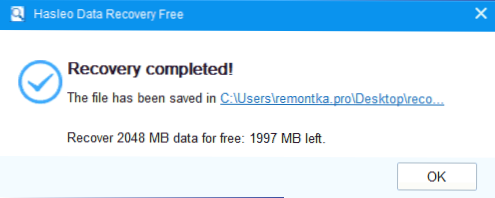
V mojom teste bolo obnovených 32 súborov - 31 fotografií, jeden súbor PSD a nie jeden dokument alebo video. Žiadny zo súborov nie je poškodený. Výsledok bol úplne podobný tomu v uvedenom DMDE (pozri. Obnova údajov po formátovaní v DMDE).
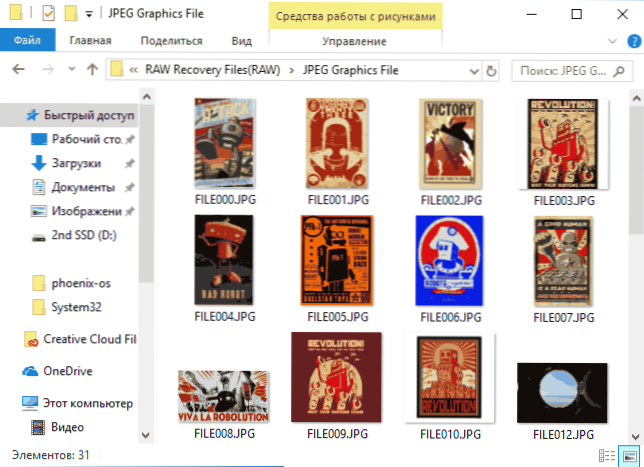
A to je dobrý výsledok, toľko programov v podobnej situácii (formátovanie jednotky z jedného súborového systému do druhého) sa vyrovnáva horším. A keď vezmeme do úvahy veľmi jednoduchý proces obnovy.
Program navyše obsahuje zriedkavú funkciu obnovovania údajov z bitlockerov, ale netestoval som ich a nezačínal som hovoriť, ako efektívny je.
Môžete si stiahnuť obnovenie údajov hasleo bezplatne z oficiálnej webovej stránky https: // www.Hasleo.Com/win-data-reovery/voľné údaje.HTML (keď som spustil Windows 10, varoval som pred možnou hrozbou pri spustení neznámeho programu filtra inteligentných obrazoviek, ale podľa Virustotal je úplne čistý).
- « Phoenix OS - Pohodlný Android pre počítač alebo prenosný počítač
- Windows nevidí druhý monitor - prečo a čo robiť? »

